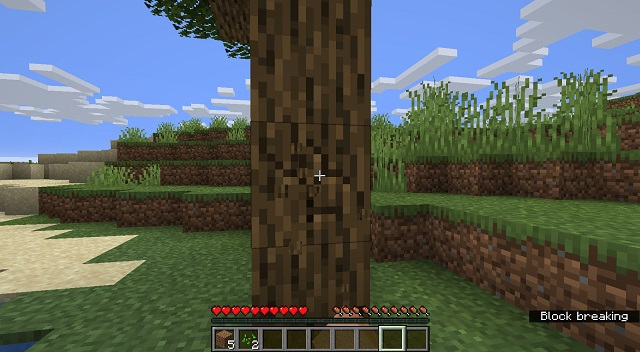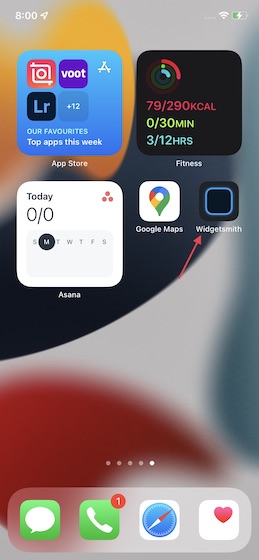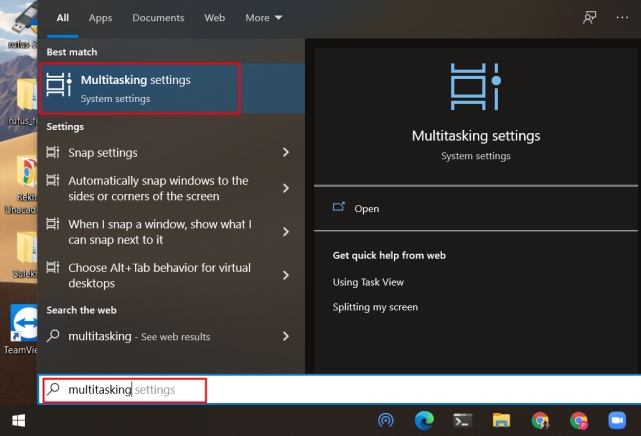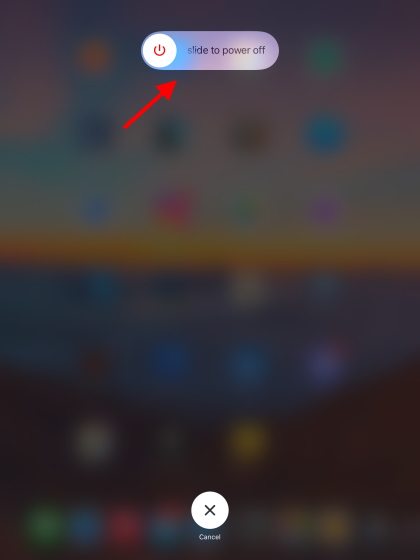Как сохранить видео Snapchat на iPhone и Android
Мы подробно описали несколько методов, которые вы можете использовать для загрузки видео Snapchat на свой iPhone или телефон Android.
Как сохранить свои собственные видео Snapchat, прежде чем делиться ими
1. Нажмите и удерживайте кнопку спуска затвора, чтобы записать видео в Snapchat, и дождитесь появления экрана предварительного просмотра. На экране предварительного просмотра нажмите кнопку «Сохранить» в левом нижнем углу экрана.
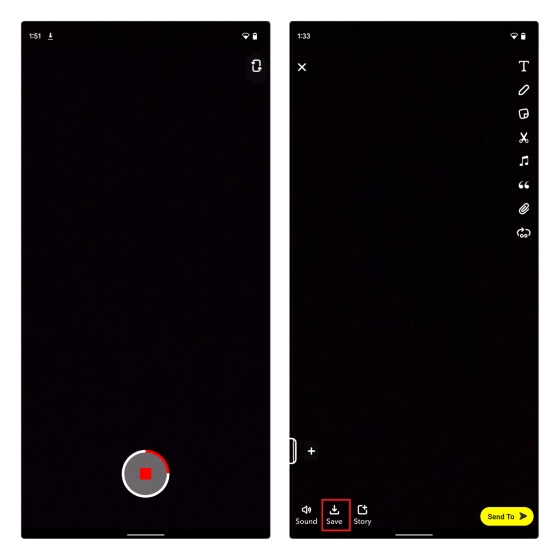
2. Snapchat теперь будет хранить ваше видео в разделе «Снимки» воспоминаний в приложении. Чтобы получить доступ к воспоминаниям, коснитесь значка карты рядом с кнопкой спуска затвора в интерфейсе камеры.
Программы для Windows, мобильные приложения, игры - ВСЁ БЕСПЛАТНО, в нашем закрытом телеграмм канале - Подписывайтесь:)
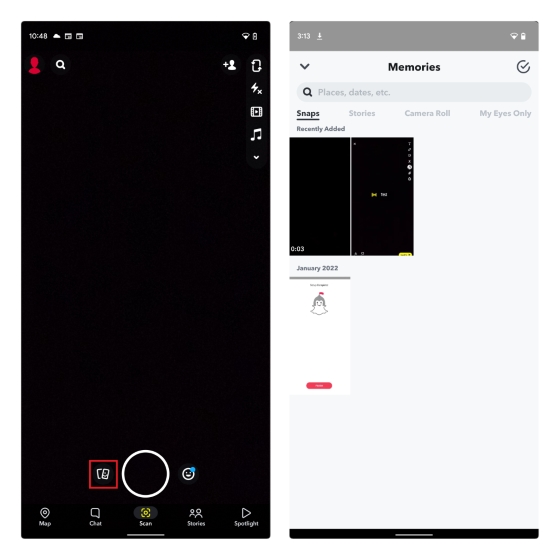
3. Нажмите и удерживайте сохраненное видео и выберите «Экспорт» из списка параметров, который отображается в нижней части экрана. Затем, когда появится лист обмена, нажмите «Загрузить», чтобы сохранить видео Snapchat в фотогалерее вашего телефона. Однако, если вы хотите скрыть фотографии и видео от любопытных друзей или членов семьи, вы можете настроить и использовать функцию «Только мои глаза» в Snapchat.
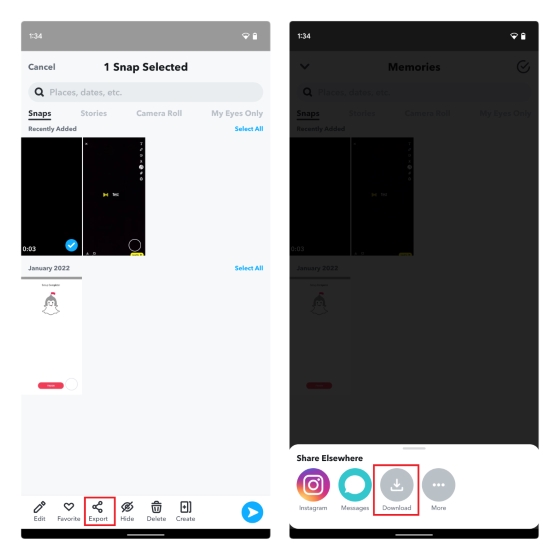
Как сохранить видео Snapchat из собственной истории
Если вы ищете способ сохранить видео, которым вы поделились в своей истории, вы тоже можете это сделать. Выполните следующие шаги, чтобы узнать, как это работает:
1. Откройте страницу своего профиля, коснувшись значка Bitmoji в верхнем левом углу экрана. Затем нажмите горизонтальный значок меню из трех точек рядом с заголовком «Моя история». Когда появится всплывающее окно снизу, выберите «Сохранить историю».
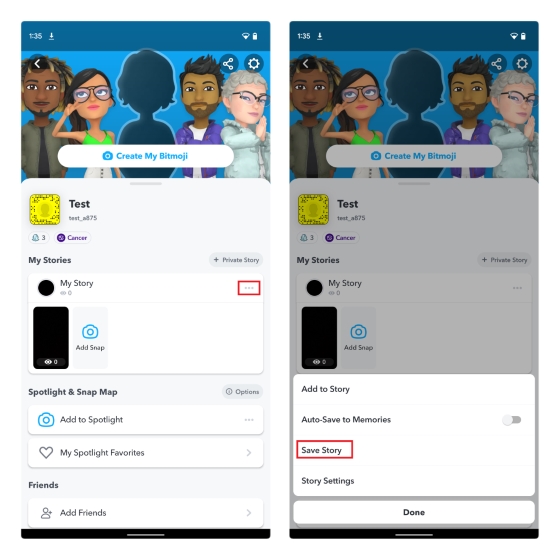
2. Затем вы увидите запрос на подтверждение, информирующий вас о том, что Snapchat сохранит всю историю в ваших воспоминаниях. Нажмите «Да» для подтверждения. Этот метод сохранит все ваши истории в разделе «Воспоминания». Вы также можете выборочно сохранять отдельные истории.
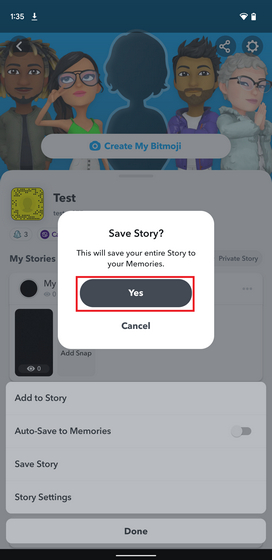
3. Если вы хотите сохранить отдельные истории, коснитесь истории, которую хотите сохранить, на странице профиля и проведите пальцем вверх (или коснитесь значка вертикального трехточечного меню в правом верхнем углу) на экране. Затем нажмите кнопку «Сохранить» в левом нижнем углу.
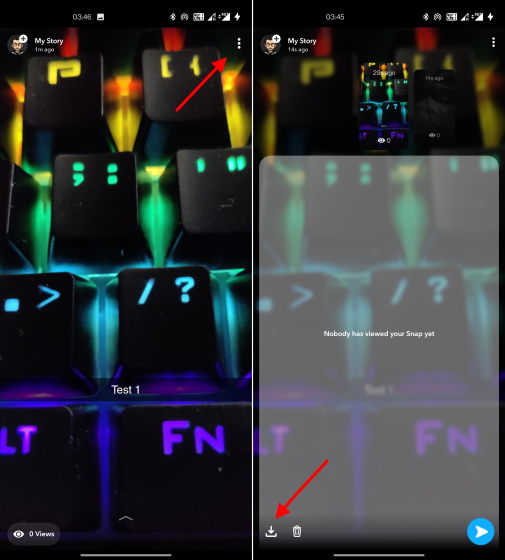
4. Как упоминалось ранее, теперь вы можете долго нажимать на видео, сохраненное в разделе «Воспоминания», и нажимать кнопку «Экспорт». На листе обмена нажмите кнопку «Загрузить», чтобы перенести видео Snapchat в фотопленку.
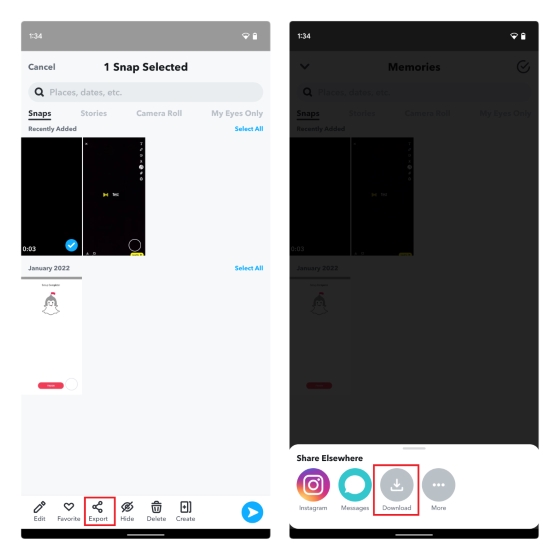
Как сохранить видео Snapchat от других пользователей (без таймера истечения срока действия)
Если кто-то отправил вам зацикленное видео Snapchat, то есть видео без таймера истечения срока действия, вы получите возможность сохранить видео в окне чата. Затем вы можете загрузить сохраненное видео в фотопленку. Вот как это работает:
1. Нажмите и удерживайте видео, которое кто-то прислал вам, и нажмите «Сохранить в чате». Вы не увидите эту опцию для изображений и видео, для которых установлено значение «воспроизвести один раз» перед их отправкой. Как только вы сохраните видео в чате, Snapchat уведомит об этом получателя, и вы оба увидите видео в окне беседы.
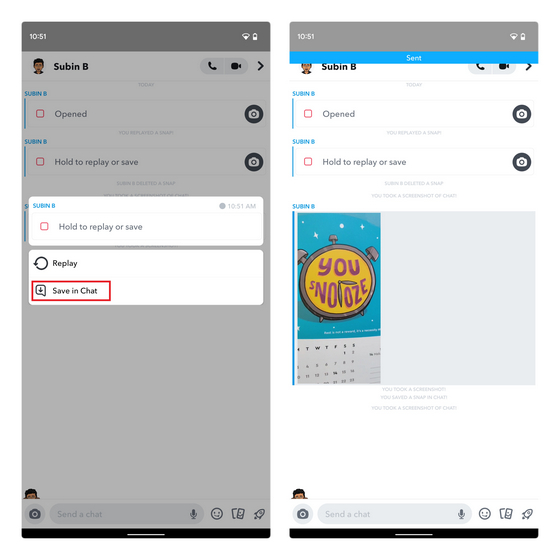
2. Теперь снова нажмите и удерживайте сохраненное видео и выберите «Сохранить в фотопленку». Опять же, Snapchat сообщит другому человеку, что вы сохранили видео в фотопленку. Приложение для обмена сообщениями очень ценит вашу конфиденциальность, и эта функция подчеркивает работу, которую оно проделало для защиты ваших личных фотографий и видео.
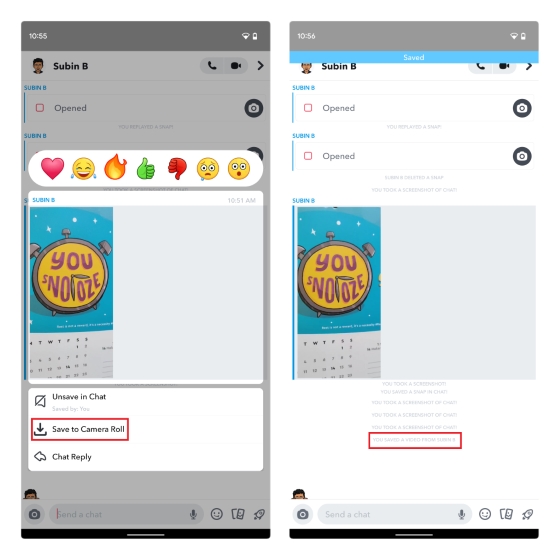
Как сохранить видео Snapchat от других пользователей (с таймером истечения срока действия)
Snapchat по праву не позволяет пользователям напрямую загружать видео, отправленные им пользователем. Если вы все равно хотите сохранить видео, вам придется записывать свой экран с помощью функции записи экрана вашего телефона или полагаться на одно из лучших приложений для записи экрана. У нас уже есть подробное руководство о том, как записывать экран на iPhone и iPad, доступное на нашем сайте для вашего удобства.
Теперь стоит упомянуть, что пользователь может получить уведомление, если вы запишете его видео или окно чата. Следовательно, мы не рекомендуем вам записывать видео, которое кто-то вам прислал.
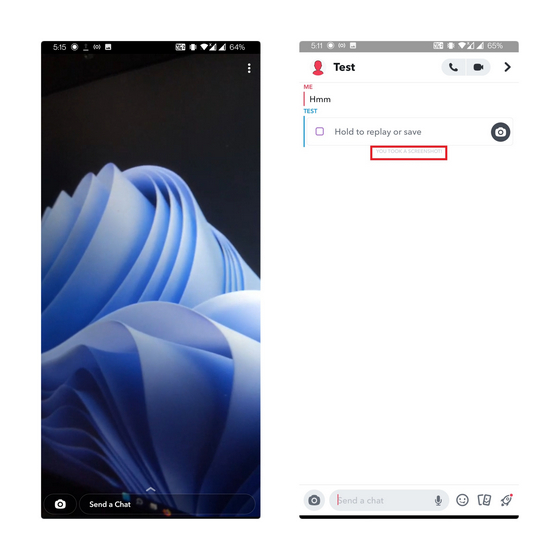
Если вы все равно хотите продолжить, все, что вам нужно сделать, это начать запись экрана непосредственно перед открытием видео Snapchat, которое вы получили от кого-то другого. Поскольку Snapchat, скорее всего, уведомит другого человека, попробуйте этот обходной путь на свой страх и риск.
Решение Snapchat исключить кнопку сохранения в видео или фотографиях, которые вам присылают другие, является правильным шагом, если вы спросите меня, с точки зрения конфиденциальности. Эти видео должны быть приватными, и приложение для обмена сообщениями на сегодняшний день остается верным своей эфемерной природе с отсутствием функции «сохранения».
Вы всегда можете запросить разрешение у отправителя, если планируете сохранять видео или записывать экран. Теперь, если у вас есть какие-либо вопросы относительно процесса сохранения видео Snapchat, сообщите нам об этом в разделе комментариев ниже.